Šiame straipsnyje pateikiami aštuoni veiksmingi sprendimai, leidžiantys lengvai atsikratyti klaidos „Užklausa nepavyko dėl mirtinos įrenginio aparatinės įrangos“.
Jei prijungiant „flash drive“ arba išorinį standųjį diską pasirodo klaida „Užklausa nepavyko dėl mirtinos įrenginio aparatinės įrangos“, jūs nesate vieni. Daugelis kitų vartotojų taip pat kovoja su ta pačia problema.
Tačiau dabar, kai atsidūrėte šiame straipsnyje, visus rūpesčius galite palikti nuošalyje. Šiame straipsnyje pateikiami galutiniai šios problemos sprendimai.
Prieš bandydami ištaisyti klaidą „Užklausa nepavyko dėl mirtinos įrenginio aparatinės įrangos“, pažiūrėkime, kodėl ji įvyksta. Jei suprasite galimas priežastis, ją ištaisyti bus nelengva. Todėl kitame skyriuje dalijamės tuo pačiu.
Klaidos „Užklausa nepavyko dėl mirtinos įrenginio aparatinės įrangos“ priežastys
Toliau pateikiami dažniausiai pasitaikantys veiksniai, lemiantys jūsų patiriamą klaidą.
- Ryšio problemos arba sugedęs USB laidas
- Diske yra keli blogi sektoriai
- Aparatūros ar sistemos problemos
- Kietojo disko problemos
- Pasenusi arba nesuderinama tvarkyklė
- Sugadinti sistemos failai
Sužinoję veiksnius, kurie galėjo sukelti klaidą „Užklausa nepavyko dėl mirtinos įrenginio aparatinės įrangos“, pereikime prie jos pataisymų.
Klaidos „Užklausa nepavyko dėl mirtinos įrenginio aparatinės įrangos“ pataisymai (100 % veikia)
Galite išbandyti šiuos sprendimus, kad pašalintumėte klaidą „Užklausa nepavyko dėl mirtinos įrenginio aparatinės įrangos“ kompiuteryje.
1 sprendimas: patikrinkite standžiojo disko ryšį
Ryšio problemos arba palaidi laidai neleidžia perduoti duomenų, todėl atsiranda klaida „Užklausa nepavyko dėl mirtinos įrenginio aparatinės įrangos“. Todėl turėtumėte įsitikinti, kad kabelių jungtys nėra laisvos, ir vėl įstumkite jas į prievadus, jei jie atsilaisvins. Be to, galite išbandyti šiuos veiksmus.
- Atjunkite kabelį, tada vėl prijunkite išorinį diską arba perjunkite į kitą USB prievadą
- Norėdami pakeisti USB kabelį, naudokite naują kabelį
- Jei įmanoma, prijunkite diską prie kito kompiuterio, kad įsitikintumėte, jog kaltas diskas, o ne kompiuteris
Taip pat skaitykite: Kaip pataisyti „Loadlibrary“ nepavyko naudojant klaidos kodą 87
2 pataisymas: patikrinkite SMART būseną
Sugadintas diskas taip pat gali sukelti klaidą „Užklausa nepavyko dėl mirtinos įrenginio aparatinės įrangos“. Taigi galite patikrinti disko SMART (savikontrolės, analizės ir ataskaitų teikimo technologiją), kad patikrintumėte, ar diskas yra sugedęs, ir jį ištaisykite. Štai visi žingsniai, kaip tai padaryti.
- Pirmiausia pasiekite greitųjų nuorodų meniu naudodami Windows + X trumpesnis kelias.
- Dabar pasirinkite Komandinė eilutė (administratorius) iš meniu ekrane.

- Įvestis wmic disko būsena komandinėje eilutėje ir paspauskite Įeikite Raktas.
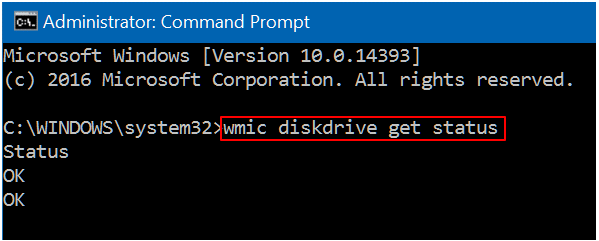
- Jei komanda grįš, atlikite toliau nurodytus pataisymus Gerai kaip atsakymas. Turėtumėte patikrinti ir pataisyti blogus sektorius, atnaujinti disko tvarkyklę arba išsiųsti probleminį įrenginį taisyti, jei atsakymas yra Blogas/nežinomas. Tačiau, jei atsakymas yra, turėtumėte nusiųsti diską taisyti Atsargiai.
Taip pat skaitykite: IRQL ne mažesnė arba lygi klaida Windows 10, 11 [Pataisyta]
3 pataisymas: patikrinkite, ar diske nėra blogų sektorių
Per daug blogų sektorių, pasklidusių diske, gali sukelti klaidą „Užklausa nepavyko dėl mirtinos įrenginio aparatinės įrangos“. Taigi galite atlikti šiuos veiksmus, kad patikrintumėte ir pataisytumėte blogus sektorius, kad ištaisytumėte klaidą.
- Pirmiausia atidarykite greitųjų nuorodų meniu naudodami Windows + X komandą.
- Dabar pasirinkite Komandinė eilutė (administratorius) iš galimų parinkčių.
- Įveskite komandą chkdsk F: /f arba chkdsk F: /f /r /x ir paspauskite Įeikite Raktas. Įvesdami komandą nepamirškite F pakeisti disko raide.
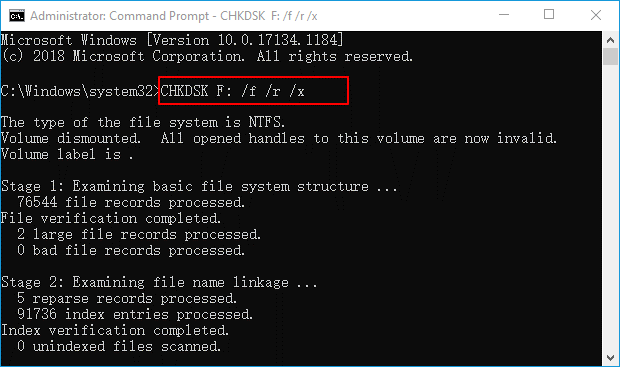
- Galiausiai patikrinkite, ar klaida išnyko, ar ne. Jei tai išlieka, išbandykite toliau pateiktus sprendimus.
Taip pat skaitykite: [Išspręsta] Šios INF paslaugos diegimo skyrius yra netinkama klaida
4 pataisymas: atlikite standžiojo disko inicijavimą
Neinicijuotas standusis diskas taip pat gali būti atsakingas už klaidą „Užklausa nepavyko dėl mirtinos įrenginio aparatinės įrangos“. Taigi galite atlikti šiuos veiksmus, kad patikrintumėte, ar standusis diskas yra inicijuotas, ir jį inicijuoti.
- Pirma, dešiniuoju pelės mygtuku spustelėkite Mano kompiuteris/šis kompiuteris ir pasirinkti Tvarkyti.
- Dabar pasirinkite Disko valdymas iš kairiojo skirtuko.
- Dešiniuoju pelės mygtuku spustelėkite standųjį diską ir pasirinkite Inicijuoti diską.
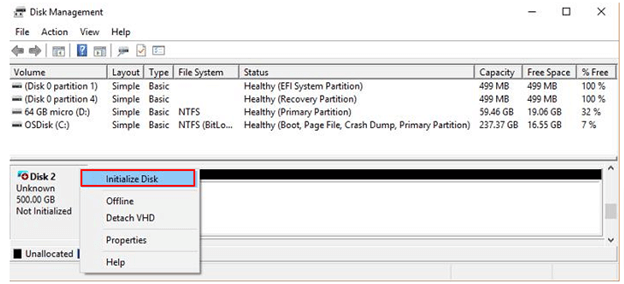
- Dabar pasirinkite bet kurį GPT skaidinys arba MBR Norėdami inicijuoti standųjį diską.
Taip pat skaitykite: Kaip ištaisyti branduolio saugos patikros klaidą „Windows 10“, „11“.
5 pataisymas: pabandykite pakeisti disko raidę
Visiems prie kompiuterio prijungtiems išoriniams diskams suteikiama disko raidė. Ši disko raidė gali prieštarauti jau esamiems diskams, todėl kompiuteris negali pasiekti duomenų. Taigi, štai kaip pakeisti disko raidę, kad būtų ištaisyta klaida „Užklausa nepavyko dėl mirtinos įrenginio aparatinės įrangos“.
- Pirmiausia dešiniuoju pelės mygtuku spustelėkite „Windows“ piktograma ir pasirinkite pasiekti Disko valdymas naudingumas.
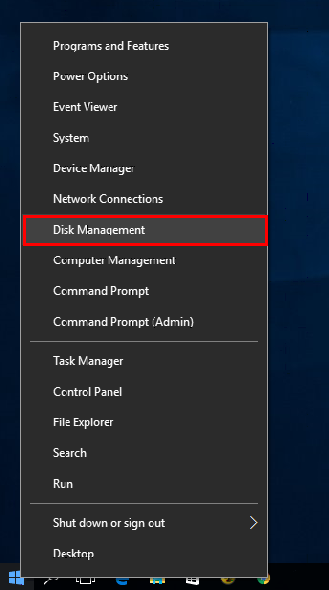
- Dabar dešiniuoju pelės mygtuku spustelėkite probleminį diską ir pasirinkite parinktį Keisti disko raidę ir kelius…
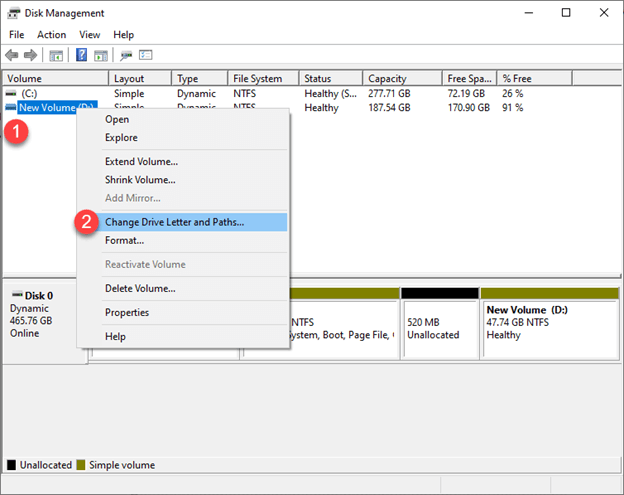
- Spustelėkite ant Keisti mygtuką.
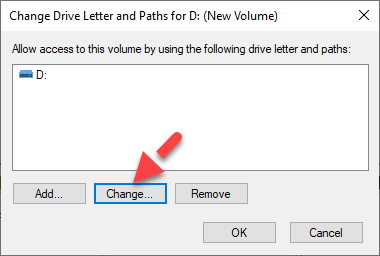
- Dabar pasirinkite kitą standžiojo disko raidę ir spustelėkite GERAI.
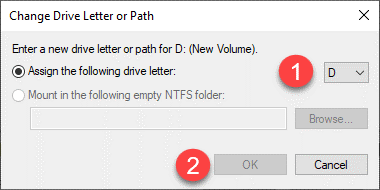
- Galiausiai patikrinkite, ar galite pasiekti standžiojo disko turinį. Jei ne, pereikite prie toliau pateiktų sprendimų.
Taip pat skaitykite: 0x0 0x0 klaidos kodas Windows kompiuteryje ištaisytas (lengvai ir greitai)
6 pataisymas: atnaujinkite disko tvarkyklę (rekomenduojama)
Pasenusios tvarkyklės yra pagrindinė daugelio problemų priežastis, įskaitant klaidą „Užklausa nepavyko dėl mirtinos įrenginio aparatinės įrangos“. Jei tvarkyklė pasenusi, jūsų disko ir kompiuterio ryšys nutrūksta, todėl kyla problema. Taigi tvarkyklės atnaujinimas yra vienas iš labai rekomenduojamų problemos sprendimų. Tai beveik neabejotinai gali išspręsti problemą.
Galite greitai atnaujinti tvarkyklę naudodami automatinę programinę įrangą, pvz., Bit tvarkyklės naujintuvas. Bit Driver Updater automatiškai atnaujina visas tvarkykles vienu pelės paspaudimu.
Be to, programinė įranga siūlo daugybę neįtikėtinų funkcijų, tokių kaip atsarginių kopijų kūrimas ir esamų atkūrimas tvarkyklės, suplanuotas pasenusių tvarkyklių nuskaitymas, pagreitintas tvarkyklių atsisiuntimo greitis ir daug daugiau.
Galite atsisiųsti ir įdiegti šią programą iš šios nuorodos ir išbandyti.

„Bit Driver Updater“ nuskaito jūsų įrenginį kelias sekundes po jo įdiegimo. Kai nuskaitymas bus baigtas, ekrane pasirodys probleminių tvarkyklių sąrašas. Galite pasirinkti parinktį Atnaujinti viską šias tvarkykles automatiškai.
Jei norite, galite pasirinkti Atnaujinti dabar, kad disko tvarkyklė būtų atnaujinta atskirai. Tačiau visų tvarkyklių atnaujinimas visada yra jūsų kompiuterio labui. Dėl to jo veikimas yra greitas, sklandus ir be klaidų.
Taip pat skaitykite: Pataisymas: nvlddmkm.sys nepavyko klaida sistemoje „Windows 11/10/7“
7 pataisymas: patikrinkite sistemos failus
Sugadinti sistemos failai taip pat neigiamai veikia kompiuterio veikimą ir sukelia klaidą „Užklausa nepavyko dėl mirtinos įrenginio aparatinės įrangos“. Taigi turėtumėte patikrinti ir pataisyti sistemos failus. Štai žingsnis po žingsnio, kaip tai padaryti.
- Pirmiausia dešiniuoju pelės mygtuku spustelėkite „Windows“ piktograma ir pasirinkite paleidimo parinktį Komandinė eilutė (administratorius).

- Dabar įveskite sfc /scannow Komandinės eilutės lange ir paspauskite Įeikite Raktas.

- Įvykdę aukščiau pateiktą komandą, iš naujo paleiskite kompiuterį ir patikrinkite, ar problema išspręsta, ar ne. Jei problema lieka neišspręsta, išbandykite šį sprendimą.
Taip pat skaitykite: Kaip ištaisyti duomenų klaidą (ciklinis pertekliaus patikrinimas) [IŠSpręsta]
8 pataisymas: suformatuokite standųjį diską
Jei nė vienas iš aukščiau pateiktų sprendimų nepašalina klaidos „Užklausa nepavyko dėl mirtinos įrenginio aparatinės įrangos“, paskutinė išeitis yra formatuoti standųjį diską. Štai žingsniai, kaip tai padaryti.
- Atviras Mano kompiuteris/šis kompiuteris.
- Dabar dešiniuoju pelės mygtuku spustelėkite diską ir pasirinkite Formatas iš galimų parinkčių.
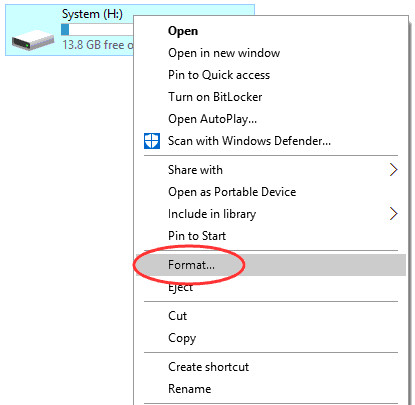
- Pašalinkite varnelę iš Greitas formatas dėžė.
- Galiausiai pasirinkite Pradėti formatuoti diską.
Taip pat skaitykite: Kaip ištaisyti kritinio proceso metu mirusią BSOD klaidą sistemoje „Windows 10“ {ISPRĘSTA}
Užklausa nepavyko, nes išspręsta mirtina įrenginio aparatinės įrangos klaida
Šiame straipsnyje pabrėžiami įvairūs būdai, kaip ištaisyti klaidą „Užklausa nepavyko dėl mirtinos įrenginio aparatinės įrangos“. Galite pradėti taisyti problemą nuo pirmojo pataisymo ir tada judėti sprendimų sąrašu žemyn, kol problema bus išspręsta.
Tačiau jei skubate, rekomenduojame atnaujinti tvarkykles per Bit Driver Updater, kad greitai išspręstumėte problemą. Jei turite klausimų ar neaiškumų, parašykite mums komentarą.